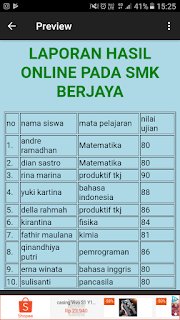Achmad Rizki
XI TKJ 2 😎
Jumat, 17 April 2020
Rabu, 15 April 2020
Pembahasan Squirrelmail
- Squirrelmail merupakan webmail, aplikasi client mail berbasis website. dengan menggunakan Squirrelmail kita dapat mengakses email melalui Web Browser dengan mudah. Squirrelmail sering digunakan pada Linux Debian dikarenakan konfigurasi yang terbilang mudah, dan praktis digunakan. Tak jarang perusahaan-perusahaan dulunya menggunakan Squirrelmail sebagai Mail server di kantornya. Namun sekarang Squirrelmail sudah jarang digunakan. Pada Postingan kali ini kita akan menggunakan Squirrelmail untuk belajar di Localhost. Langsung saja berikut Langkah-langkah konfigurasinya.
Langkah-Langkah Konfigurasi Squirrelmail Debian 8
1. Masukkan CD 1, lalu ketik perintah berikut.
# apt-cdrom addMasukkan CD 2, lalu ketik perintah berikut.
# apt-get update
# apt-cdrom addMasukkan CD 3, lalu ketik perintah berikut.
# apt-get update
# apt-cdrom addNote : Jika anda terkoneksi ke internet anda bisa langsung update
# apt-get update
# apt-get update
2. Install Package yang diperlukan untuk Mail Server
# apt-get install postfix squirrelmail dovecot-common dovecot-imapd dovecot-pop3d -y3. Setelah semua package telah terinstall, ketik perintah berikut
# squirrelmail-configure4. Ketik sesuai urutan :
2 > r > d > dovecot > 2 > 1 > domainanda.com > s > qNote : " > " adalah Enter.
5. Edit file apache.conf Pada direktori squirrelmail
# nano /etc/squirrelmail/apache.conf
6. Cari "user will prefer a simple url like...."
7. Ubah jadi seperti berikut.
9. Masuk ke Direktori Apache2
7. Ubah jadi seperti berikut.
#user will prefer a simple URL like....8. Save File tadi
<VirtualHost *:80>
DocumentRoot /usr/share/squirrelmail
ServerName mail.domain.com
</VirtualHost>
9. Masuk ke Direktori Apache2
# cd /etc/apache210. Edit file apache2.conf
# nano apache2.conf11. Pergi ke bagian paling bawah lalu tambahkan.
Include "/etc/squirrelmail/apache.conf"12. Save File tadi.
13. Restart Dovecot dengan perintah berikut.
# /etc/init.d/dovecot restart atau service dovecot restart
14. Restart Postfix dengan perintah berikut.
# /etc/init.d/postifx restart atau service postfix restart
15. Restart Apache2 dengan perintah berikut.
# /etc/init.d/apache2 restart atau service apache2 restart
Soal Konfigurasi Squirrelmail
1. Apa yg dimaksud dengan Rcp To?
Jawaban : Rcp to = user penerima pesan
2. Apa yg harus kita ketik jika sudah menginstal ISO Debian 8 DVD 2 dan 3?
Jawaban : Kita ketikkan apt-cdrom add
3. Apa yg dimaksud dengan Mail Form?
Jawaban : Mail from = user pengirim pesan
4. Apa perintah jika DVD 2 dan 3 sudah terinstal?
Jawaban : Setelah dvd 2 dan dvd 3 sudah selesai di add dan update, kita mulai dengan menginstal postfix dengan mengetikkan perintah apt-get install postfix
5. Yg harus diketik ketika kita ingin mengirim pesan di Squaremail Debian 8 adalah?
Jawaban : Caranya dengan mengetikkan perintah telnet localhost 25 untuk mengirim pesan
Sabtu, 11 April 2020
Materi Open Source Dan Close Source Pada Web
Achmad Rizki
XI TKJ 2
1.Jelaskan apa yg dimaksud dengan sitem operasi open source?
2.Sebutkan 3 Kelebihan Open Source?
3.Sebutkan 3 Kelemahan Open Source?
4.Sebutkan 5 sitem operasi open source?
5.Apa yg dimaksud dengan Filezilla?
6.Jelaskan perbedaan close source dengan open source?
7.Apa yg dimaksud dengan XAMPP dan berikan kegunaannya?
8.Jelaskan apa yg dimaksud dengan close source?
9.Sebutkan 4 kelebihan close source?
10.Sebutkan 4 kekurangan close source?
Jawaban
1.Sistem Operasi Open Source adalah perangkat lunak (software) yang di mana kode
programnya bersifat terbuka dan disediakan oleh pengembangnya secara umum agar
bisa untuk dipelajari, diubah maupun dikembangkan lebih lanjut serta disebarluaskan
dan boleh bahkan untuk memperbaiki bug atau kesalahan pada program tersebut.
c) Keamanan system
d) Hemat biaya
e) Dukungan dari pengembang lebih besar
f) Bebas untuk mengubah dan memodifikasi
g) Lebih aman
h) Kesalahan (bug, error) lebih cepat ditemukan dan diperbaiki
c) Kurangnya SDM yang memanfaatkan Open Source
d) Tidak adanya perlindungan Hak atas Kekayaan Intelektual (HAKI)
e) Kesulitan mengetahui status project
f)UserInterface rumit bagi pengguna yang awam
Backtrack, RedHat, Mandriva, OpenSUSE, Debian, Kondra Linux, Turbo Linux,
Linux Mint, Slackware.
b) XAMPP, merupakan paket softwere yang berguna untuk simulasi dan
pengembangan web, termasuk juga di dalamnya Apache dan MySQL
(database).
c) Mozilla Firefox, merupakan softwere yang berguna untuk menjelajahi halaman
web di internet.
d) OpenOffice, merupakan paket softwere perkantoran yang berguna untuk
mengolah kata, tabel dan database.
e) osCommerce, merupakan softwere aplikasi web yang digunakan untuk toko
online.
hanya terdiri dari file binari saja tanpa adanya ruang untuk mengakses ke kode sumber
software tersebut.
(database).
hanya terdiri dari file binari saja tanpa adanya ruang untuk mengakses ke kode sumber
software tersebut.
• Support/dukungan langsung dari pemilik program
• Lebih mudah digunakan
• Stabil
• Adanya lisensi yang mengharuskan pengguna menyediakan dana
• Pengembangan terbatas
• Diperlukan antivirus
• Harga lisensi mahal
XI TKJ 2
1.Jelaskan apa yg dimaksud dengan sitem operasi open source?
2.Sebutkan 3 Kelebihan Open Source?
3.Sebutkan 3 Kelemahan Open Source?
4.Sebutkan 5 sitem operasi open source?
5.Apa yg dimaksud dengan Filezilla?
6.Jelaskan perbedaan close source dengan open source?
7.Apa yg dimaksud dengan XAMPP dan berikan kegunaannya?
8.Jelaskan apa yg dimaksud dengan close source?
9.Sebutkan 4 kelebihan close source?
10.Sebutkan 4 kekurangan close source?
Jawaban
1.Sistem Operasi Open Source adalah perangkat lunak (software) yang di mana kode
programnya bersifat terbuka dan disediakan oleh pengembangnya secara umum agar
bisa untuk dipelajari, diubah maupun dikembangkan lebih lanjut serta disebarluaskan
dan boleh bahkan untuk memperbaiki bug atau kesalahan pada program tersebut.
2.a) Legal
b) Menyelamatkan devisa Negarac) Keamanan system
d) Hemat biaya
e) Dukungan dari pengembang lebih besar
f) Bebas untuk mengubah dan memodifikasi
g) Lebih aman
h) Kesalahan (bug, error) lebih cepat ditemukan dan diperbaiki
3.a) Tidak ada garansi dari pengembang
b)Open Source digunakan secara sharingc) Kurangnya SDM yang memanfaatkan Open Source
d) Tidak adanya perlindungan Hak atas Kekayaan Intelektual (HAKI)
e) Kesulitan mengetahui status project
f)UserInterface rumit bagi pengguna yang awam
4.a) inux, merupakan software sistem operasi yang gratis dan sangat populer: UNIX,
BSD, GNU Linux, Sun Solaris, Fedora, Linux Ubuntu, Knoppix, Garuda OS,Backtrack, RedHat, Mandriva, OpenSUSE, Debian, Kondra Linux, Turbo Linux,
Linux Mint, Slackware.
b) XAMPP, merupakan paket softwere yang berguna untuk simulasi dan
pengembangan web, termasuk juga di dalamnya Apache dan MySQL
(database).
c) Mozilla Firefox, merupakan softwere yang berguna untuk menjelajahi halaman
web di internet.
d) OpenOffice, merupakan paket softwere perkantoran yang berguna untuk
mengolah kata, tabel dan database.
e) osCommerce, merupakan softwere aplikasi web yang digunakan untuk toko
online.
5.Filezilla, merupakan softwere jaringan yang berfungsi untuk transfer file via
protokol FTP pada jaringan komputer atau jaringan internet.
6.Pengertian Closed Source Software adalah perangkat lunak atau software yang
dipublikasikan tanpa diberikan kode sumbernya, pada software jenis closed sourcehanya terdiri dari file binari saja tanpa adanya ruang untuk mengakses ke kode sumber
software tersebut.
7.XAMPP, merupakan paket softwere yang berguna untuk simulasi dan
pengembangan web, termasuk juga di dalamnya Apache dan MySQL(database).
8.Pengertian Closed Source Software adalah perangkat lunak atau software yang
dipublikasikan tanpa diberikan kode sumbernya, pada software jenis closed sourcehanya terdiri dari file binari saja tanpa adanya ruang untuk mengakses ke kode sumber
software tersebut.
9.Keuntungan/Kelebihan Close Source
• Kestablian sistem terjamin• Support/dukungan langsung dari pemilik program
• Lebih mudah digunakan
• Stabil
10.Kerugian/Kekurangan Close Source
• Celah yang terbuka• Adanya lisensi yang mengharuskan pengguna menyediakan dana
• Pengembangan terbatas
• Diperlukan antivirus
• Harga lisensi mahal
Kamis, 09 April 2020
Materi Firewall Pada Jaringan
Kamis 9 April 2020
Achmad Rizki
XI TKJ 2
Achmad Rizki
XI TKJ 2
A.DEFINISI FIREWALL
A.Firewall adalah sistem sistem atau perangkat yang mengizinkan lalu lintas jaringan yang di anggap aman untuk melalui nya dan mencegah lalu lintas jaringan yang tidak aman.
1.Pada dasarnya, firewall bekerja dengan cara membatasi komputer pribadi dengan internet. Firewall juga dapat memutuskan untuk mengizinkan atau memblokir lalu lintas jaringan antara perangkat berdasarkan aturan yang pra di konfigurasi atau di tentukan oleh adsministrator.metode untuk mengatur lalu lintas keluar masuk dalam jaringan sbg berikut.
a.packet filtering
Filter paket ini memiliki seperangkat aturan yang datang dengan tidakan menerima dan menolak paket.
b.Stateful inspection
Adalah metode baru yang tidak menganalisis isi paket.hasilnya ialah jika paket tsb di izinkan perjalanan lanjut jika tidak maka akan di buang
2.Teknologi Firewall
a.service control(kendali terhadap layanan)
berdasarkan tipe-tipe layanan yang digunakan di Internet dan boleh diakses baik untuk kedalam ataupun keluar firewall.
b.Direction Conrol (kendali terhadap arah)
berdasarkan arah dari berbagai permintaan (request) terhadap layanan yang
akan dikenali dan diijinkan melewati firewall.
berdasarkan arah dari berbagai permintaan (request) terhadap layanan yang
akan dikenali dan diijinkan melewati firewall.
c.User control (kendali terhadap pengguna)
berdasarkan pengguna/user untuk dapat menjalankan suatu layanan, artinya ada user yang dapat dan ada yang tidak dapat menjalankan suatu servis,hal ini di karenakan user tersebut tidak di ijinkan untuk melewati firewall.
berdasarkan pengguna/user untuk dapat menjalankan suatu layanan, artinya ada user yang dapat dan ada yang tidak dapat menjalankan suatu servis,hal ini di karenakan user tersebut tidak di ijinkan untuk melewati firewall.
d.Behavior Control (kendali terhadap perlakuan)
berdasarkan seberapa banyak layanan itu telah digunakan. Misalnya menyaring email untuk menganggulangi atau mencegah spam
berdasarkan seberapa banyak layanan itu telah digunakan. Misalnya menyaring email untuk menganggulangi atau mencegah spam
3.Jenis-jenie firewall
a.Packet filtering gateway
Dapat diartikan sebagai firewall yang bertugas melakukan filterisasi terhadap paket-paket yang datang dari luar jarigan yang dilindunginya.
b.Application layer gateway
Model firewall ini juga dapat disebut proxy firewall.Bila kita melihat dari sisi layer TCP/IP, firewall jenis ini akan melakukan filterisasi pada layer aplikasi (Application Layer).
c.Circuit level gateway
Model ini bekerja pada bagian Lapisan Transport model referensi TCP/IP. Firewall ini akan melakukan pengawasan terhadap awal hubungan TCP yang biasa disebut sebagai TCP Handshaking,
d.stateful multilayer inspection firewall
Model firewall ini merupakan penggabungan dari ketiga firewall sebelumnya. firewall jenis ini merupakan firewall yang,memberikan fitur terbanyak dan memberikan tingkat keamanan yang paling tinggi.
4.Karasteristik Firewall
a.Seluruh hubungan/kegiatan dari dalam ke luar, harus melewati firewall.
b.Hanya Kegiatan yang terdaftar/dikenal yang dapat melewati/melakukan hubungan, hal ini dapat dilakukan dengan mengatur policy pada konfigurasi keamanan lokal.
c.Firewall itu sendiri haruslah kebal atau relatif kuat terhadap serangan atau kelemahan.
5.Arsitektur Firewall
a.Arsitektur dual-homed host
Arsitektur ini dibuat di sekitar komputer dual-homed host, yaitu komputer yang memiliki paling sedikit dua antarmuka jaringan.
b.Arsitektur screened host
Arsitektur ini menyediakan service dari sebuah host pada jaringan internal dengan menggunakan router yang terpisah.
c.Arsitektur screened subnet
Arsitektur screened subnet menambahkan sebuah layer pengaman tambahan pada arsitektur screened host, yaitu dengan menambahkan sebuah jaringan parameter yang lebih mengisolasi jaringan internal dari jaringan internet.
6.Firewall-based OSI Layer
Ada tipe firewall yang memiliki hubungan dg osi layer yaitu tipe Aplication level gateway.
7.Layanan Firewal
Firewall dapat berupa perangkat keras atau perangkat lunak tetapi cara kerja firewall optimal bila kedua jenis perangkat di gabungkan.perangkat keras firewall dapat di beli sebagai produk yang berdiri sendiri ,tetapi biasanya di temukan pd router broadband.
Tujuan firewall melayani:
a.Mesin atau komputer b.Jaringan
8.Firewall policies firewall sendiri memiliki beberapa fungsi untuk melindungi komputer.
a.sebagai pos keamanan jaringan
b.mencegah informasi berharga bocor tanpa sepengetahuan
c.Mencatat aktivitas pengguna
d.Mencegah modifikasi data pihak lain
9.IPTables
Adalah tool atau alat yang di gunakan pada sistem operasi Linux dan berfungsi sebagai alat untuk melakukan penyaringan filter thdp lalu lintas atau trafik data dlm satu server
10.IPW (IP Firewall)
Adalah salah satu jaringan yang di miliki oleh operating system freeBSD untuk membangun sebuah firewall
11.DMZ
Dalam keamanan komputer , DMZ atau zona demiliterisasi (kadang-kadang disebut sebagai jaringan perimeter) adalah fisik atau logis subnetwork yang berisi dan mengekspos layanan eksternal menghadap organisasi ke jaringan biasanya lebih besar dan tidak dipercaya, biasanya Internet. Tujuan dari DMZ adalah menambahkan lapisan tambahan keamanan untuk organisasi jaringan area lokal (LAN); eksternal simpul jaringan dapat mengakses hanya apa yang terkena di DMZ, sedangkan sisanya dari jaringan organisasi yang firewall .
Konfigurasi DMZ memberikan keamanan dari serangan eksternal, tetapi biasanya tidak memiliki bantalan pada serangan internal seperti mengendus komunikasi melalui analisa paket atau spoofing seperti spoofing e-mail.
a.Layanan yang sering di gunakan
Setiap layanan yang disediakan untuk pengguna di jaringan eksternal dapat ditempatkan dalam DMZ. Yang paling umum dari layanan ini adalah:
1.Server web yang berkomunikasi dengan database internal memerlukan akses ke database server , yang tidak dapat diakses publik dan mungkin berisi informasi sensitif.
2.E-mail pesan dan khususnya database pengguna bersifat rahasia, sehingga mereka biasanya disimpan di server yang tidak dapat diakses dari Internet , tetapi dapat diakses dari server email yang terhubung ke Internet.
3.Mail server di dalam DMZ melewati surat masuk ke server email aman / internal. Hal ini juga menangani surat keluar.
b.Manfaat DMZ
1. Mewajibkan pengguna internal (biasanya karyawan) untuk menggunakan server proxy untuk akses internet.
2. Mengurangi persyaratan akses bandwidth internet karena beberapa konten web dapat di-cache oleh server proxy.
3. Menyederhanakan pencatatan dan monitoring kegiatan pengguna. terpusat konten web filtering
1. Mewajibkan pengguna internal (biasanya karyawan) untuk menggunakan server proxy untuk akses internet.
2. Mengurangi persyaratan akses bandwidth internet karena beberapa konten web dapat di-cache oleh server proxy.
3. Menyederhanakan pencatatan dan monitoring kegiatan pengguna. terpusat konten web filtering
12.Tunnels
IP Tunnel atau bisa di sebut IP terowongan merupakan sebuah ip network komunikasi antara dua jaringan
13.IPSec
Merupakan protokol yang du gunakan untuk melakukan pertukaran paket pd layer ip secara aman.pada tunnel ini kita kompitasi pada data dan header.
14.Intrusion Detection System
adalah sebuah metode yang dapat digunakan untuk mendeteksi aktivitas yang mencurigakan dalam sebuah sistem atau jaringan.
a.tipe dasar IDS
1.Rule-based system:berdasarkan atas database dari tanda penyusupan atau serangan yang di kenal
2.Adaptive systems:memepergunakan metode yang lebih canggih.
b.Jenis-jenis IDS
1.Network-based Intrusion Detection System (NIDS): adalah jenis IDS yang bertanggung jawab untuk mendeteksi serangan yang berkaitan dg jaringan.
2.Host-based Intrusion Detection System (HIDS): Aktivitas sebuah host jaringan individual akan dipantau apakah terjadi sebuah percobaan serangan atau penyusupan ke dalamnya atau tidak.
c.Cara kerja IDS
Ada beberapa cara bagaimana IDS bekerja. Cara yang paling populer adalah dengan menggunakan pendeteksian berbasis signature (seperti halnya yang dilakukan oleh beberapa antivirus)
Metode selanjutnya adalah dengan mendeteksi adanya anomali. Teknik lainnya yang digunakan adalah dengan memantau berkas-berkas sistem operasi, yakni dengan cara melihat apakah ada percobaan untuk mengubah beberapa berkas sistem operasi.
1.kelebihan menggunakan IDS
- Dapat mendeteksi “external hackers” dan serangan jaringan internal.
- Dapat disesuaikan dengan mudah dalam menyediakan perlindungan untuk keseluruhan jaringan.
- Dapat dikelola secara terpusat dalam menangani serangan yang tersebar dan bersama-sama.
- Menyediakan pertahanan pada bagian dalam.
- Menyediakan layer tambahan untuk perlindungan.
- IDS memonitor Internet untuk mendeteksi serangan.
- IDS membantu organisasi utnuk mengembangkan dan menerapkan kebijakan keamanan yang efektif.
- IDS memungkinkan anggota non-technical untuk melakukan pengelolaan keaman an menyeluruh.
2.kekurangan menggunakan IDS
- Lebih bereaksi pada serangan daripada mencegahnya.
- Menghasilkan data yang besar untuk dianalisis.
- Rentan terhadap serangan yang “rendah dan lambat”.
- Tidak dapat menangani trafik jaringan yang terenkripsi.
- IDS hanya melindungi dari karakteristik yang dikenal.
- IDS tidak turut bagian dalam kebijakan keamanan yang efektif, karena dia harus diset terlebih dahulu.
- IDS tidak menyediakan penanganan kecelakaan.
- IDS tidak mengidentifikasikan asal serangan.
Rabu, 01 April 2020
"Tutorial Pengisntallan Debian Dan Konfigurasi IP Address"
Achmad Rizki
XI TKJ2
Rabu 1 April 2020
Tugas Bu Yuli



Achmad Rizki
XI TKJ2
Rabu 1 April 2020
Tugas Bu Yuli
Debian adalah sebuah sistem operasi bebas, keluaran dari Linux yang dikembangkan secara terbuka oleh banyak pengembang Debian yang tergabung dalam proyek Debian. Sistem operasi Debian merupakan gabungan dari perangkat lunak yang dikembangkan dengan lisensi GNU, dan utamanya menggunakan kernel Linux, sehingga popular dengan nama Debian GNU/Linux. Debian GNU/Linux adalah basis distribusi lainya termasuk Knoppix, Linspire, Linux Mint, Backtrack, MEPIS, Xandros, dan keluarga Ubuntu.
Sebelum anda menginstall debian anda harus menginstall terlebih dahulu Software Virtual Box atau bisa juga VMWare. Anda dapat mendownload Software tersebut di sumber lain. Disini saya akan menggunakan software Virtual Box dari Oracle.
Langkah-langkah instalasi Debian:
1. Klik tombol New pada Virtual Box. (Kiri Atas). Kemudian isikan Nama mesin virtual yang akan anda buat, kemudian isikan tipe OS yang akan diinstall, kemudian isikan versi OS yang akan diinstall, kemudian klik Next. lebih lengkapnya lihat pada gambar dibawah.
2. Selanjutnya Akan muncul jendela untuk mengatur memory / RAM yang akan digunakan didalam Mesin Virtual, di sini saya akan menuliskan 512MB,kemudian klik NEXT
3. Selanjutnya muncul Jendela baru, pilih “CREATE A VIRTUAL HARD DRIVE NOW”.kemudian klik Create.
4. Pilih VDI (VirtualBox Disk Image),kemudian Klik NEXT.
5. Pilih Dynamically allocated. Klik NEXT.
6. Klik create
7. Klik storage pada instalan debian anda.kemudian klik empty lalu klik gambar kaset yang ada disebelah kanan
8. Masukkan File installer (debian).iso
9. Klik network dan pastikan jaringannya adalah NAT. Kemudian klik OK
10. Virtual telah siap untuk dijalankan. Klik START.
11. Disini saya akan menggunakan cara penginstallan Manual, Jadi Saya pilih INSTALL
12. Pilih Bahasa yang akan digunakan. Kemudian Tekan ENTER.
13. Silahkan anda pilih lokasi yang diingikan, Lalu Tekan ENTER
14. Silahkan pilih negara yang ingin di konfigurasikan ,lalu tekan ENTER
15. Silahkan anda pilih bahasa yang digunakan untuk keyboard anda,lalu tekan ENTER
16. Tunggu beberapa saat
17. Untuk alama server DNS saya kosongi, Kemudian Enter Continue.
18. Masukkan Nama Host, Saya Isikan default, yaitu debian. Kemudian pilih Continue.
19. Masukkan Nama Domain, disini saya juga akan mengisi seperti sebelumnya yaitu debian.Tekan enter untuk Continue.
20. Silahkan anda masukkan Kata Sandi Root. Kemudian tekan Enter untuk Continue.
21. Anda diminta memasukkan kembali kata sandi untuk verifikasi, Kemudian tekan Enter untuk Continue.

22. Masukkan nama lengkap anda, kemudian tekan Enter unutk continue.
23. Masukkan nama untuk akun anda, kemudian tekan Enter untuk Continue.
24. Masukkan Kata Sandi Untuk Pengguna Baru. Kemudian tekan Enter untuk Continue.
25. Masukkan Kembali Kata Sandi Untuk Verifikasi. Kemudian tekan Enter untuk Continue.
26. Pilih Zona Waktu anda, Kemudian tekan ENTER.
27. Untuk Metode Pemartisian Harddisk Saya Menggunakan Metode Manual. Kemudian tekan ENTER.
28. Pilih “SCS13” kemudian tekan ENTER.
29. Pilih YES kemudian tekan ENTER.
30. Pilih pri/log kemudian tekan ENTER.
31. Pilih “Create a new partition” kemudian tekan ENTER.
32. Tekan ENTER lagi untuk Continue.
33. Pilih “Beginning/Primary” kemudian tekan ENTER.
34. Pilih “Done setting up the participation” kemudian tekan ENTER
35. Pilih “Finish Partitioning” kemudian tekan ENTER.
36. Pilih NO kemudian tekan ENTER.
37. Pilih YES kemudian tekan ENTER
38. Pilih NO Kemudian tekan ENTER.
39. Pilih NO. Kemudian tekan ENTER.
40. Pilih NO Kemudian tekan ENTER.
41. Pilih Perangkat lunak yang ingin and install, Kemudian tekan TAB dan tekan ENTER untuk melanjutkan.
42. Pilih YES Kemudian tekan ENTER.
43. Setelah selesai installasi tekan ENTER untuk Lanjutkan.
44. Pilih “Debian” yang paling atas kemudian tekan ENTER.
45. Sistem akan Booting ulang dan Installasi telah selesai.
46. Silahkan anda pilih akun yang telah dibuat.
47. Masukkan password yang telah anda buat.
48. Seperti Inilah Tampilan Debian setelah Selesai.
Sekian dari Ilmu yang saya berikan pada artikel ini, apabila ada kekurangan tolong ditulis dikolom comment maklum saya juga masih perlu banyak belajar. Wassalam.
Cara Konfigurasi IP Address di Debian pada Virtualbox
Sebelum mau Konfigurasi IP Address, kamu harus install debian 8 dulu, gak tau cara install nya? klik disini untuk cara install nya :)
Halo, Perkenalkan nama saya Nursaid Mardhatillah Arsyelan Ali atau bisa di panggil Marsyel :). kali ini saya akan memberikan Cara Konfigurasi IP Address di Debian pada Virtual Box. ikutin caranya ya :).. GO GO GO
1. Login ke debian menggunakan username “ root “
Gambar 1.0 Login debian
2. Lalu masuk ke folder /etc/network , ketik : nano /etc/network/interfaces kemudian enter.
Gambar 1.1 Masuk ke folder
3. Setelah masuk ke folder, kita akan membuat ip address,netmask,network,broadcast dan gateway.
Gambar 1.2 Folder
4. Memasukkan Ip address,netmask,network,broadcast,dan gateway. Setelah mengatur semuanya. Untuk menyimpan tekan CTRL+O lalu tekan enter jika sudah setuju dengan nama file, kemudian tekan CTRL+X untuk exit
Gambar 1.3 Memasukkan Ip address dll
5. Setelah itu kita akan merestart setiap paket yang di konfigurasi. Dengan mengetik : “ /etc/init.d/networking restart “ tanpa tanda petik, lalu tekan enter.
Gambar 1.4 Merestart Network
6. Selanjutnya untuk mengetahui apakah pembuatan/pengubahan Ip address berhasil, ketik : “ ifconfig “. Tanpa tanda petik, lalu tekan enter.
Gambar 1.5 Mengetahui Pembuatan/Pengubahan Ip Address
7. Selanjutnya kita akan mengatur Virtualbox Host-only network agar bisa terlihat di Adapter setting. Klik Pengaturan di virtualbox.
Gambar 1.6 Mengatur Virtualbox Host-only network
8. Kemudian Klik Jaringan, Pilih Terpasang Pada : Adaptor Hanya-Host, Nama VirtualBox Host-Only Ethernet Adapter
Gambar 1.7 Mengatur Virtualbox Host-Only network
9. Selanjutnya kita akan mencoba menghubung dengan client di windows 10. Klik kanan pada ikon komputer/jaringan wifi. Lalu pilih “Open Network and sharing Center”
Gambar 1.8 Ikon Komputer
Gambar 1.9 Membuka Sharing center
10. Setelah membuka sharing center, kemudian pilih “ Change Adapter setting “
Gambar 1.10 Membuka Change adapter Settings
11. Selanjutnya klik kanan pada virtualbox Host-Only Network, dan pilih properties untuk mengatur IP Address pada client
Gambar 2.0 Mengatur Ip Address Client
12. Selanjutnya pilih “ Internet Protocol Version 4 (TCP/Ipv4) dan klik properties
Gambar 2.1 Mengatur Ip Address
13. Setelah itu atur IP address agar tidak sama dengan di Debian. Didebian Ip address : 192.168.1.1 . jadi di Client kita atur menjadi : 192.168.1.2. subnet mask akan otomatis teratur dengan mengklik box kosong pada subnet mask. Setelah itu klik OK.
Gambar 2.0 Mengatur Ip Address
14. Setelah itu untuk mengetahui apakah Ip Client terhubung dengan Ip Server adalah dengan menggunakan cmd. Tekan Windows+R lalu ketikkan cmd, Lalu enter
Gambar 2.1 Membuka cmd
15. Setelah membuka cmd. Ketikkan “ ping 192.168.1.1” lalu tekan enter. Apabila muncul tulisan “Reply from 192.168.1.1: bytes=32 time,1ms TTl =64” berarti kita sudah terhubung dengan server.
Gambar 2.2 Ping di CMD
16. Setelah itu kita akan mencoba ping di server debian. Dengan mengetikkan “ ping 192.168.1.2 “ lalu tekan enter. Apabila muncul tulisan “ 64 bytes from 192.168.1.2..” berarti sukses.
Gambar 2.3 Ping di Server debian
Langganan:
Komentar (Atom)